Pomozite razvoju web mjesta, dijelite članak s prijateljima!
 Lijep dan. Nedavno je primilo jedno pitanje od korisnika. Citirat ću doslovno:
Lijep dan. Nedavno je primilo jedno pitanje od korisnika. Citirat ću doslovno:
„Pozdrav. Recite mi kako ukloniti program (jednu igru). Općenito, idem na upravljačku ploču, nađem instalirane programe, pritisnem gumb za brisanje - program se ne briše (postoji neka pogreška i sve)! Postoji li način uklanjanja bilo kojeg programa s računala? Koristim OS Windows 8. Hvala unaprijed, Michael … "
U ovom članku želim detaljno odgovoriti na to pitanje (osobito budući da se često pitaju). I tako …
Većina korisnika koristi standardni program Windows za instalaciju i deinstaliranje programa. Da biste uklonili određeni program, morate otići do upravljačke ploče sustava Windows i odabrati stavku "Ukloni programe" (pogledajte sliku 1).
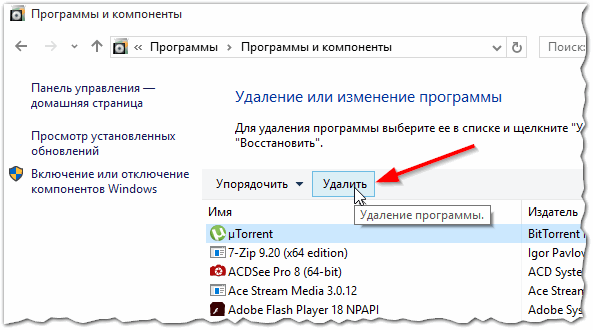
Sl. 1. Programi i komponente - Windows 10
No, relativno često, kada uklonite programe na taj način, postoje sve vrste pogrešaka. Najčešće se javljaju takvi problemi:
- sa igrama (naizgled razvijatelji ne zanima puno činjenica da će njihova igra jednog dana biti uklonjena s računala);
- s različitim alatnim trakama i dodacima za preglednike (ovo je obično zasebna tema …). U pravilu, mnoge od ovih dodataka mogu se odmah pripisati virusu, a koristi od njih su sumnjive (osim za prikazivanje oglasa na podu zaslona "korisno").
Ako deinstalirate program pomoću programa "Dodaj ili ukloni programe" (ispričavam se za tautologiju), to ne funkcionira, preporučujem korištenje sljedećih uslužnih programa: Uninstaller za Geek ili Uninstaller za Revo.
Geek Uninstaller
Web mjesto razvojnog programera: http://www.geekuninstaller.com/
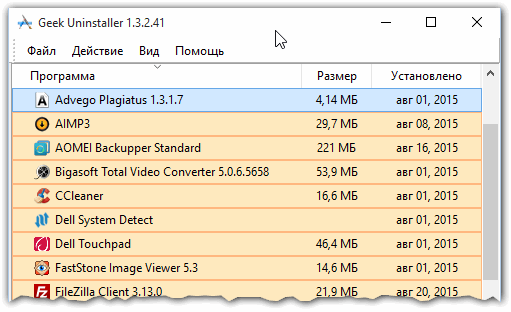
Sl. 2. Geek Uninstaller 1.3.2.41 - glavni prozor
Veliki mali uslužni program za uklanjanje bilo kakvih programa! Radi na svim popularnim operativnim sustavima Windows: XP, 7, 8, 10.
Omogućuje vam da vidite sve instalirane programe na Windowsu, izvršite prisilno brisanje (što će biti aktualno za programe koji se ne mogu ukloniti na uobičajeni način), a osim toga, Geek Uninstaller će moći očistiti sve preostale "repove" nakon uklanjanja softvera (na primjer, različite vrste unosa u registru).
Usput, takozvane "repove" obično se ne uklanjaju standardnim Windows alatima, što nema dobar učinak na performanse sustava Windows (pogotovo ako se previše "smeće" nakupilo).
Što osobito želi Geek Uninstaller:
- mogućnost brisanja ručnog unosa u registar (kao i naučiti ga, vidi sliku 3);
- sposobnost učenja instalacijske mape programa (tako i ručno brisanje);
- saznajte službenu stranicu bilo kojeg instaliranog programa.
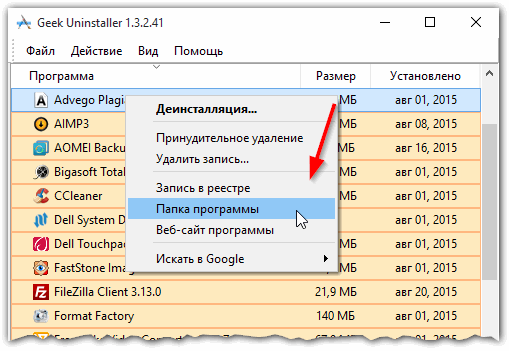
Sl. 3. Značajke Geek Uninstaller
Dno crta: program u stilu minimalizma, nema ništa suvišno. Međutim, dobar alat unutar svojih zadataka omogućuje uklanjanje svih instaliranih softvera u sustavu Windows. Zgodan i brz!
Uninstaller za Revo
Web-lokacija razvojnog programera: http://www.revouninstaller.com/
Jedan od najboljih alata za uklanjanje neželjenih aplikacija iz sustava Windows. Program ima u svom arsenalu dobar algoritam za skeniranje ne samo instaliranih programa, već i onih koji su odavno izbrisani (ostatci i "repovi", pogrešni unosi u registru koji mogu utjecati na brzinu sustava Windows).
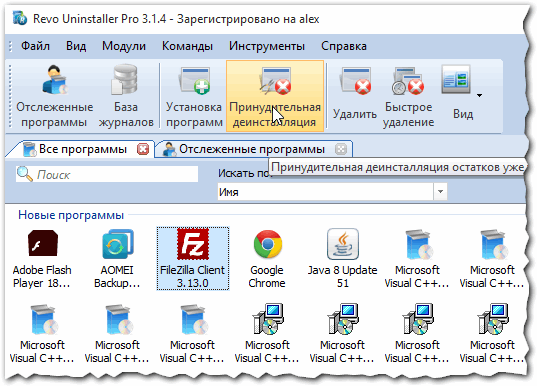
Sl. 4. Revo Uninstaller - glavni prozor
Usput, mnogi preporučuju instalaciju takvog uslužnog programa jedan od prvih, nakon instalacije novog sustava Windows. Zahvaljujući načinu "lovac", uslužni program može poslužiti svim promjenama koje se dogode sa sustavom prilikom instalacije i ažuriranja bilo kojeg programa! Zahvaljujući tome, u bilo kojem trenutku možete ukloniti neuspjelu aplikaciju i vratiti računalo u prethodno radno stanje.
Rezultat: po mom skromnom mišljenju, Revo Uninstaller nudi istu funkcionalnost kao i Geek Uninstaller (osim ako je to prikladnije za uporabu - postoje prikladni sorteri: novi programi, dulje vrijeme se ne koriste, itd.).
PS
To je sve. Sve najbolje